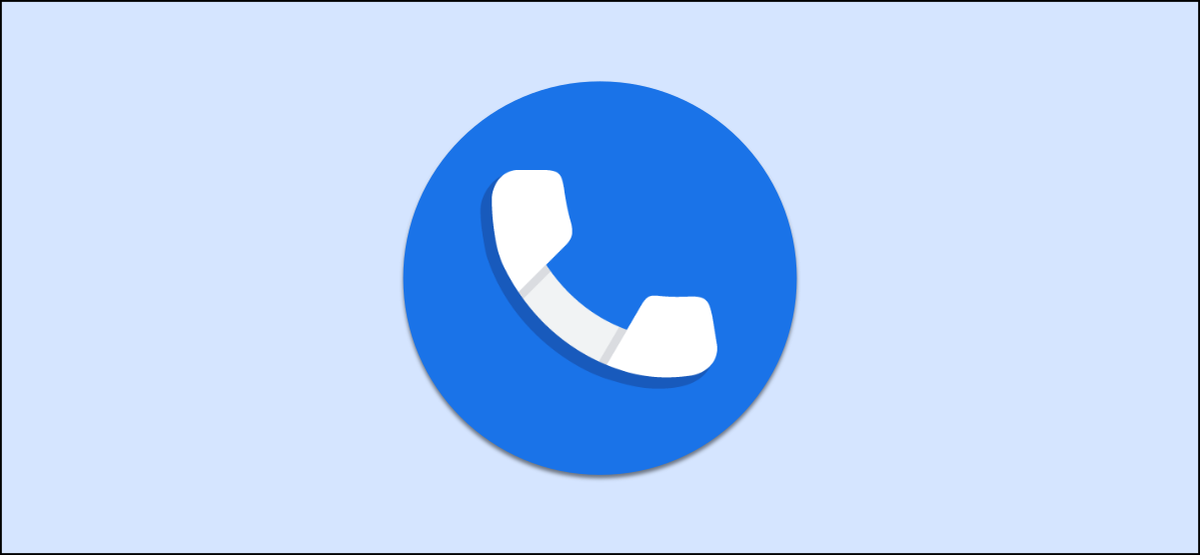
Las llamadas no deseadas pueden ser lo peor de llevar un teléfono en el bolsillo todos los días. Por suerte, existen herramientas para ayudar con esto. Le mostraremos cómo configurar «Llamadas verificadas» en su móvil android usando una de las aplicaciones de Google.
Llamadas verificadas es una función que se encuentra en el «Teléfono de Google”Aplicación. Google trabaja con las compañías para verificar las identidades de las personas que llaman, mostrar el motivo de la llamada e inclusive mostrar logotipos. La aplicación Google Phone se puede instalar en la mayoría de los dispositivos Android (si aún no está preinstalada), incluidos los teléfonos Samsung.
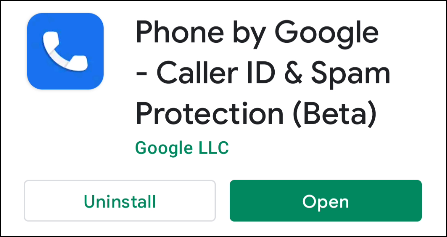
Una vez que haya instalado la aplicación Phone by Google, deberá configurarla como la aplicación de teléfono predeterminada. Si no recibió el mensaje para hacer esto cuando abrió la aplicación por primera vez, además puede hacerlo manualmente. El procedimiento es ligeramente distinto según el teléfono, pero será algo semejante a Configuración> Aplicaciones> Aplicaciones predeterminadas> Teléfono.
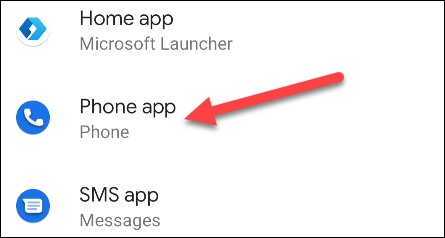
Con eso fuera del camino, habilitemos las llamadas verificadas. Abra Phone by Google y toque el ícono de menú de tres puntos en la esquina superior derecha.
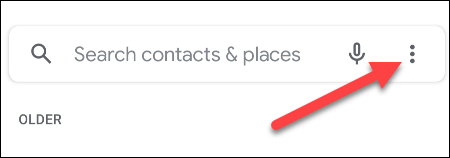
Seleccione «Configuración» en el menú.
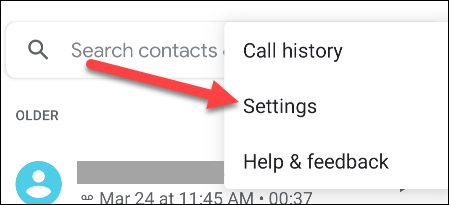
En el menú Configuración, toca «Spam y pantalla de llamadas». Además se puede llamar «Identificador de llamadas y correo no deseado».
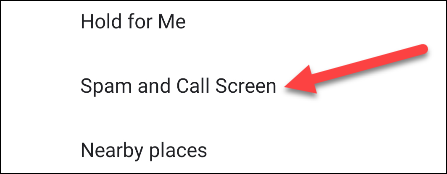
A continuación, active la opción «Llamadas verificadas».
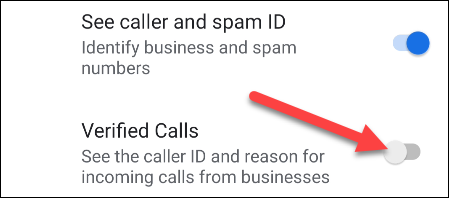
Esto lo llevará a una pantalla que le pedirá que agregue su número de teléfono a su cuenta de Google. Esto es necesario para usar las llamadas verificadas. Toque «Sí, estoy dentro» si está de acuerdo con aceptar ese permiso.
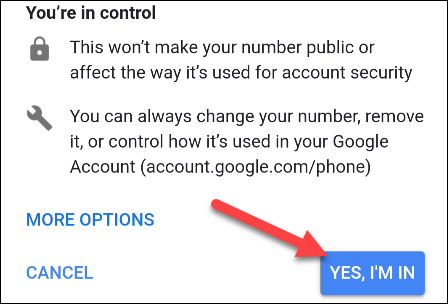
Volverá a la pantalla anterior y se activará la opción «Llamadas verificadas». A continuación, se muestra un ejemplo de la diferencia entre una llamada normal y una llamada verificada.
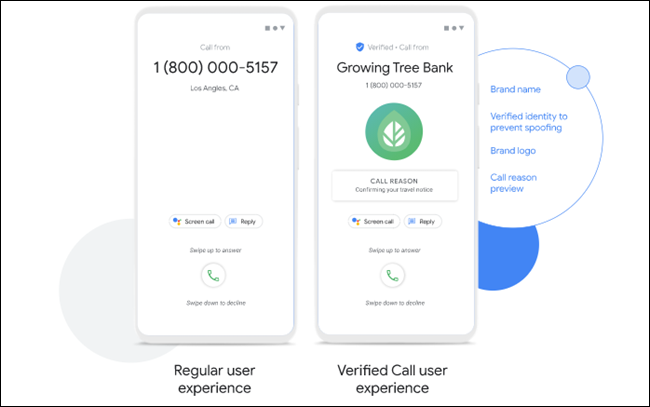
¡Eso es todo al respecto! Obtendrá mucha más información en la pantalla para estas llamadas verificadas, lo que lo ayudará a distinguir entre las llamadas no deseadas y las reales.
RELACIONADO: Cómo bloquear automáticamente llamadas de spam en un iPhone






